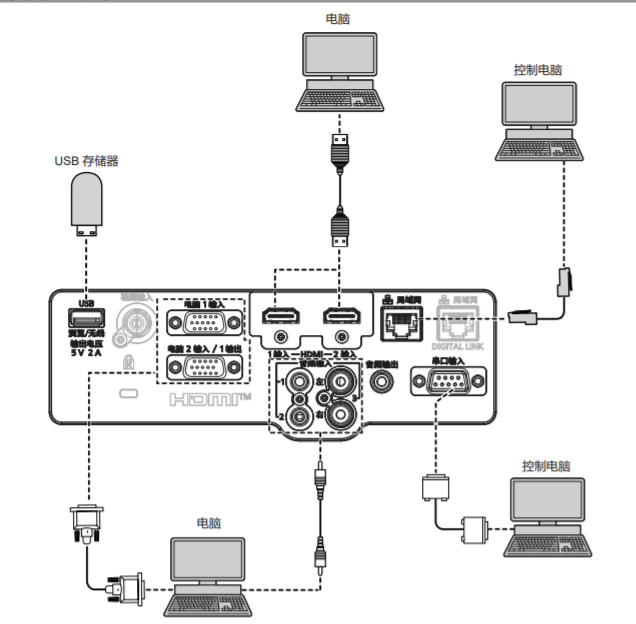二、打开和关闭¶
I. 连接电源线¶
确保附送的电源线牢牢固定到投影机机身的<电源接口>端子,防止电源线轻易脱落。
有关电源线处理的详情,请参阅“重要安全提示”
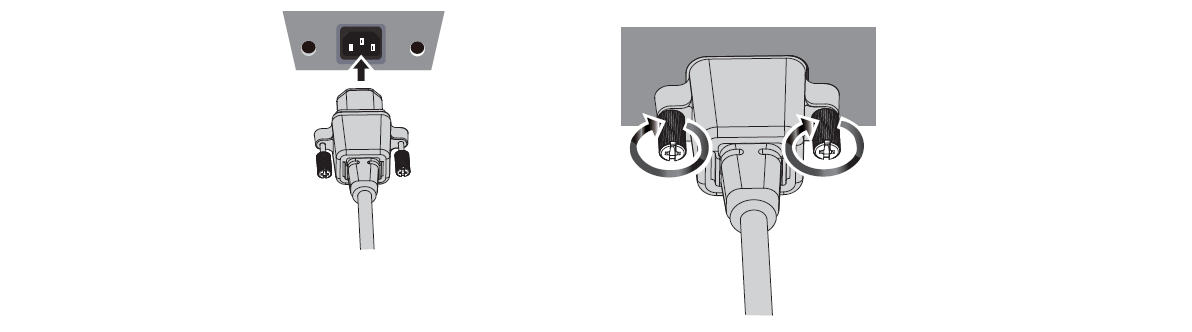
检查投影机背面的<电源接口> 端子和电源线连接器的形状,然后按正确的方向完全插入接口
拧紧电源线连接器左右的固定螺钉,使电源线牢牢固定在<电源接口>端子上。
注意:如果不使用或未拧紧电源线连接器左右的固定螺钉,则可能造成电源线连接器和<电源接口>端子之间的接触不良。关于电源线的维修,请咨询经销商。
III. 开启投影机¶
开启投影机之前,先将投影机与外围设备连接好并取下镜头盖。
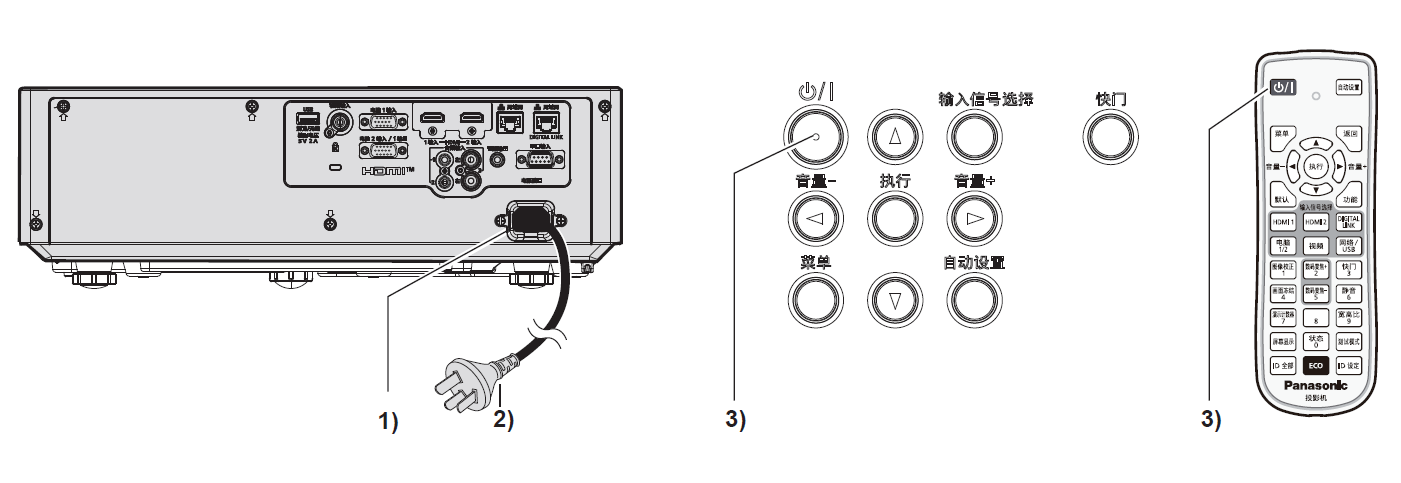
将电源线连接到投影机。
将电源插头连接到电源插座。
电源指示灯<开(绿)/待机(红)> 点亮或闪烁,投影机将进入待机模式。
按电源按钮

电源指示灯<开(绿)/待机(红)> 呈绿色点亮,图像很快显示在屏幕上。
当[投影机设置]菜单→[节能模式管理]→[待机模式]设为[节能]时,与设为[普通]相比,打开电源后需要更长时间投影才会开始。
如果[投影机设置]菜单→[节能模式管理]→[快速开机]设为[开], 在投影机进入待机模式后经过指定时间之前打开电源,在电源打开约一秒后投影图像。
IV. 通过USB连接¶
Memory Viewer 功能可以投影出 USB 存储器中的静态图像。
兼容市售 USB 存储器。
不能使用 FAT16 和 FAT 32 之外的其他格式。
请勿使用 USB 延长电缆或USB 集线器,请将 USB 存储器直接插入投影机的<USB (浏览 / 无线/ 输出电压)>端子。
将 USB 存储器插入<USB>端子。
按遥控器上的<网络/ USB>按钮将输入源切换为USB 浏览。
按控制面板上的 <输入信号选择>按钮,并在输入菜单中选择输入源。
按遥控器上的<执行>按钮。
USB 存储器的根目录将显示在缩略图中。
按遥控器上的
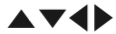
选择一个文件。
按遥控器上的<执行>按钮,执行文件播放。
图片以全屏显示。
V. 关闭投影机¶
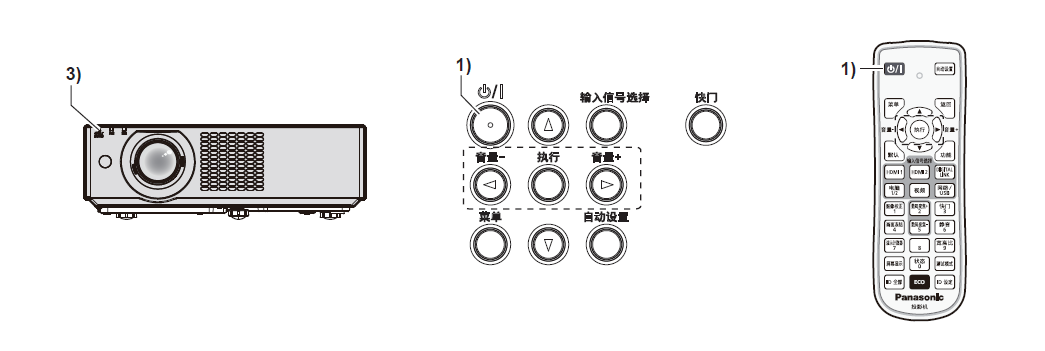
按下电源按钮

显示[关闭电源]确认画面。
按

选择 [执行],并按 <执行> 按钮。
- (或再次按下电源按钮

)
投影画面停止,投影机上的电源指示灯<开(绿)/待机(红)> 呈橙色点亮。(此时风扇仍然运转)
等待至投影机上的电源指示灯<开(绿)/待机(红)> 呈红色点亮或闪烁。
电源指示灯 <开(绿)/待机(红)> 呈红色点亮或闪烁时投影机进入待机状态。
将电源线插头从插座拔出。